Bien que les jeux ne viennent pas à l’esprit lorsque l’on parle de réseau privé virtuel (VPN), il existe une myriade d’utilisations pour un sur votre PlayStation 4. Avec un VPN, vous pouvez vous connecter à des serveurs du monde entier, ce qui vous permet de faire des achats sur le PlayStation Store. dans d’autres régions et jumelez-vous avec des joueurs de l’autre côté du globe. De plus, un VPN crypte votre connexion Internet, protégeant vos données personnelles de quiconque espionne votre connexion, et il peut dépasser la limitation de vitesse du fournisseur de services Internet.
Malheureusement, Sony ne facilite pas la configuration d’un VPN sur votre PS4, mais il existe des solutions de contournement. Voici les deux meilleures méthodes pour utiliser un VPN avec votre PlayStation 4.
Méthode 1 : utilisez votre routeur
Le moyen le plus simple d’utiliser un VPN avec votre PlayStation 4 est de passer par votre routeur. En configurant un VPN sur votre routeur, vous pouvez crypter automatiquement tout le trafic transitant par ce routeur, y compris ce qui provient de votre PS4. Bien que fouiller dans les paramètres de votre routeur puisse sembler beaucoup, la configuration d’un VPN sur votre routeur est simple. De plus, vous n’avez pas à vous soucier de faire passer des câbles Ethernet.
Il existe une tonne de VPN sur Internet, chacun avec ses propres forces, faiblesses et coûts. De nombreux VPN vous factureront des frais d’abonnement, et tandis que d’autres sont gratuits, ils limitent la quantité de données que vous pouvez utiliser par mois sans dépenser d’argent. Déterminer quel VPN vous souhaitez utiliser est la grande première étape, et cela peut prendre un peu de recherche.
Heureusement, vous pouvez raccourcir un peu ce processus. Nous avons testé un certain nombre de VPN pour trouver les meilleurs – consultez notre guide des VPN pour vous aider à trouver l’option qui vous convient.
Étape 1: Trouvez le VPN qui vous convient en utilisant notre guide pratique répertorié ci-dessus.
Étape 2: Connectez-vous à votre routeur en saisissant son adresse IP dans n’importe quel navigateur. Il existe également d’autres moyens, bien qu’ils dépendent de la marque de votre routeur. Si vous n’êtes pas sûr de votre adresse IP, vous pouvez la trouver dans Windows en ouvrant l’invite de commande, en tapant « ipconfig » et en appuyant sur Entrer.
Étape 3: Trouvez votre adaptateur réseau et regardez sous Passerelle par défaut. C’est l’adresse IP que vous devez utiliser. Vous pouvez rechercher votre adresse IP en ligne, mais cela vous donnera votre adresse IP publique, pas l’adresse IP de votre routeur. Vous voulez ce dernier.
Étape 4: S’il s’agit de votre première connexion à votre routeur, vous aurez besoin des identifiants de connexion standard. Habituellement, il s’agit de quelque chose de générique comme « admin » pour le nom d’utilisateur et le mot de passe, mais consultez le manuel de votre routeur pour obtenir les informations de connexion appropriées.
Étape 5 : Configurez votre VPN. Le processus spécifique de configuration d’un VPN sur votre routeur varie non seulement entre les marques de routeur, mais également entre les services VPN.
Étape 6 : Si vous configurez manuellement la connexion VPN, vous aurez besoin d’un fichier de configuration de votre fournisseur VPN (vous pouvez généralement les trouver dans la section d’assistance).
Étape 7 : Ensuite, il suffit d’importer le fichier de configuration dans le panneau de configuration de votre routeur et d’activer le service. En testant avec un routeur Netgear, nous avons trouvé l’écran de configuration VPN sous le Configuration avancée languette.

Étape 8 : Certains services VPN, tels qu’ExpressVPN, proposent également l’installation du micrologiciel du routeur. Seuls des modèles de routeurs spécifiques prennent en charge les micrologiciels personnalisés, donc encore une fois, il est préférable de consulter votre routeur et votre service VPN.
Étape 9 : L’installation du micrologiciel personnalisé est beaucoup plus simple que la gestion des fichiers de configuration. Cependant, les installations manuelles vous permettent de revenir à vos paramètres précédents sans flasher à nouveau votre firmware.
Étape 10 : Une fois que vous avez vérifié que le VPN fonctionne – recherchez votre adresse IP lorsque vous êtes connecté pour vous en assurer – tout ce que vous avez à faire est de vous assurer que votre PS4 est connectée au routeur.
Étape 11 : Que vous utilisiez le Wi-Fi ou l’Ethernet, accédez à Paramètres > Réseau sur votre PS4.
Étape 12 : Sélectionner Configurer une connexion, puis choisissez le Facile méthode.
Étape 13 : Parcourez les invites, assurez-vous que le Ne pas utiliser de serveur proxy case est cochée, et enfin vérifiez votre connexion.
Méthode 2 : utiliser un ordinateur
Si vous êtes bloqué avec le modem et le routeur que vous avez fournis par votre fournisseur de services Internet, il ne peut probablement pas gérer la configuration décrite ci-dessus. L’utilisation de votre ordinateur pour votre connexion ne nécessite aucun matériel supplémentaire, c’est donc probablement l’option la plus accessible pour la plupart des joueurs. Vous pouvez connecter votre VPN directement à un PC ou un Mac exécutant un VPN et sécuriser ainsi votre connexion PS4. Voici comment procéder.

Étape 1: Trouvez votre VPN, installez-le et configurez-le sur votre ordinateur. Vous trouverez de nombreuses options qui fonctionnent de différentes manières (y compris des extensions de navigateur), mais la majorité de ce processus consiste à installer le logiciel VPN sur votre ordinateur et à le configurer. Si vous avez besoin d’aide, nous avons un guide pratique pour le processus de configuration VPN qui peut vous guider.
Étape 2: Vous devrez lier votre PlayStation 4 à l’ordinateur sur lequel vous avez installé le VPN afin d’utiliser l’ordinateur comme passerelle pour l’Internet de votre VPN, et cela nécessitera un câble Ethernet. Connectez les machines et vous serez prêt à dire au logiciel de connecter votre PS4 à Internet.
Étape 3: Modifiez les paramètres de connexion sur votre VPN. Avec le VPN installé sur votre ordinateur, ouvrez Panneau de configuration sous Windows ou faites un clic droit sur le Accès Internet icône dans la barre d’état système.
Étape 4: Aller vers Paramètres réseau et Internet dans les deux cas.
Étape 5 : Une fois là-bas, cliquez sur Modifier les options de l’adaptateur.
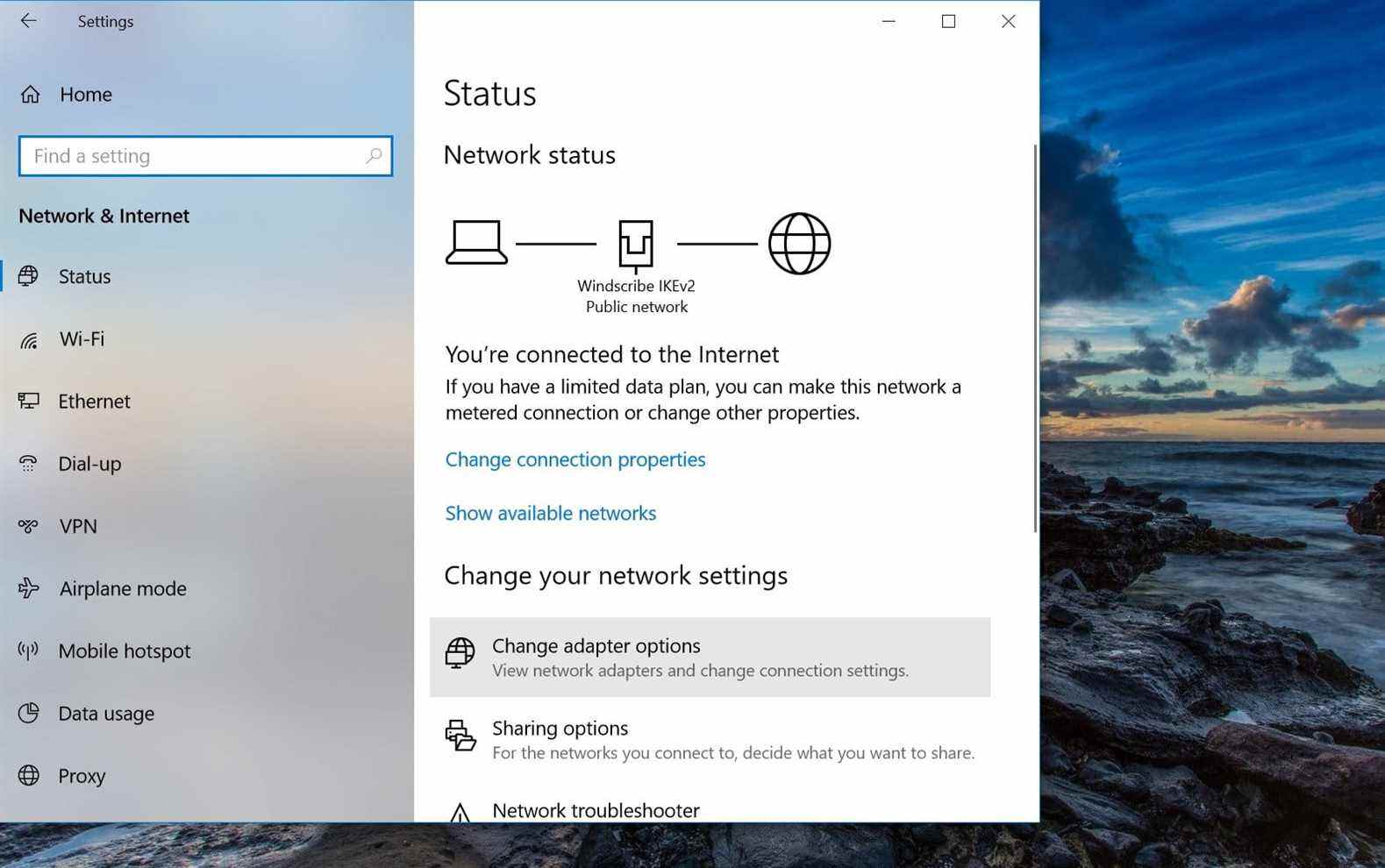
Étape 6 : Cela vous amènera à une nouvelle fenêtre qui affiche toutes vos connexions réseau. Trouvez votre VPN et faites un clic droit dessus pour faire apparaître un menu.
Étape 7 : Sélectionnez le Propriétés option pour ouvrir une nouvelle fenêtre de menu et il aura cinq onglets en haut.
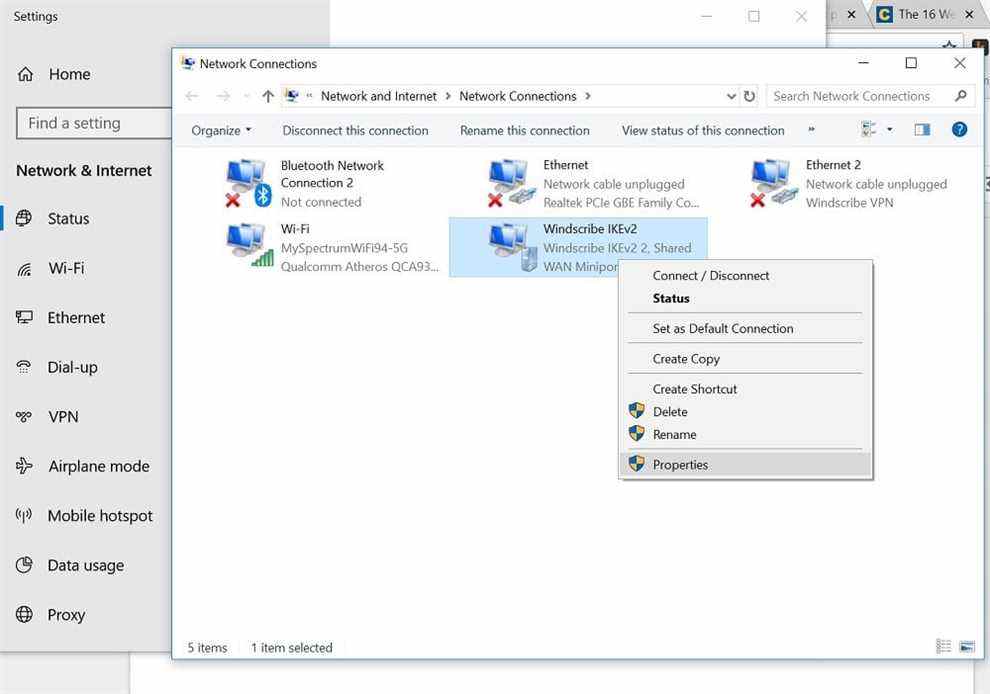
Étape 8 : Choisir Partage et cliquez sur la case à côté de Autoriser les utilisateurs du réseau à se connecter via la connexion Internet de cet ordinateur.
Étape 9 : Vous verrez également un menu déroulant qui vous permettra de choisir la connexion sur votre ordinateur que vous souhaitez utiliser pour le partage via votre VPN. Choisissez la connexion qui se rapporte à votre adaptateur Ethernet si vous utilisez un ordinateur portable.
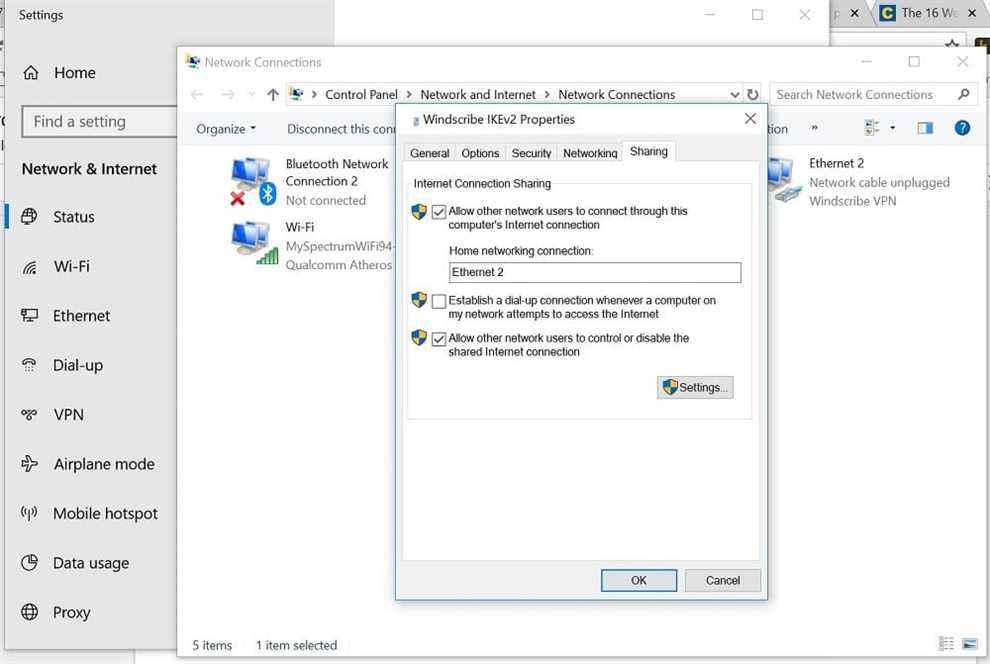
Étape 10 : Maintenant que votre ordinateur et votre VPN autorisent d’autres appareils à se connecter via eux, vous pouvez accéder à votre PS4 et configurer sa connexion Internet. Depuis le tableau de bord d’accueil, accédez à la rangée supérieure d’icônes et recherchez le Réglages menu à l’extrême droite – il ressemble à une boîte à outils.

Étape 11 : Ouvrez le Réglages menu et cliquez Paramètres réseau, ensuite Configurer une connexion Internet.
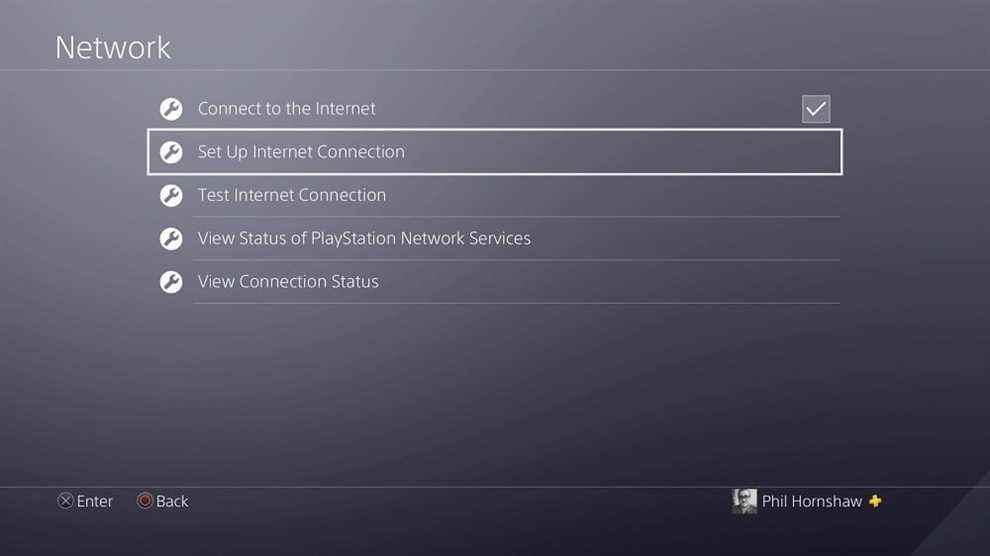
Étape 12 : Vous pourrez alors choisir l’option d’utiliser un câble LAN (au lieu d’une connexion Wi-Fi).
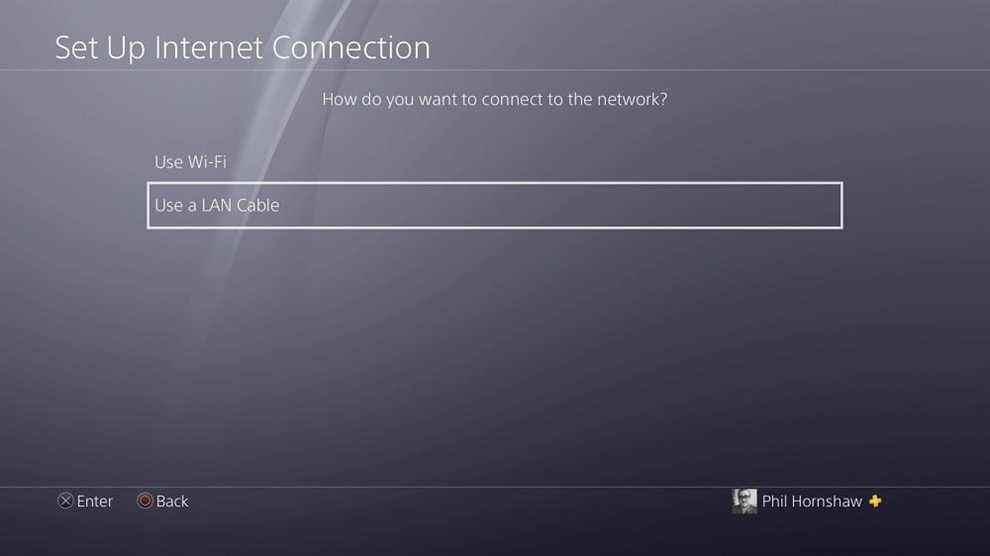
Étape 13 : Enfin, sélectionnez Installation facile, ce qui incitera la PS4 à rechercher la connexion par elle-même.
Finaliser la connexion
Une fois cette étape franchie, la PS4 devrait pouvoir se charger de finaliser les paramètres de connexion VPN sans que vous ayez à guider physiquement la console. Cependant, l’appareil peut vous inciter à prendre quelques décisions tout au long du processus. Par exemple, il peut vous demander si vous souhaitez utiliser une adresse IP manuelle, un nom d’hôte DHCP spécifique ou sélectionner les paramètres DNS. Il peut vous demander si vous préférez établir un serveur proxy. Assurez-vous que vous parvenez toujours à configurer vos paramètres, même si vous êtes toujours concentré sur la connexion au VPN.
Vous pouvez provoquer un petit problème lors de la configuration si vous recevez tous ces messages et invites, puis choisissez le Installation facile alternative. Votre PS4 n’est peut-être pas capable de trouver les paramètres du VPN par elle-même. Si vous sélectionnez Installation facile et que vous n’avez pas spécifié la bonne connexion dans les paramètres de partage de votre VPN, vous rencontrerez des problèmes. Inversement, si vous prenez un moment pour revérifier les paramètres du VPN et que tout va bien, puis vous sélectionnez Installation facile, la PS4 détectera probablement tout automatiquement et éliminera le besoin d’invites.
Tester la connexion
Maintenant que vous avez fait tout ce travail, il est préférable d’essayer votre connexion Internet et les modifications de paramètres sur votre PS4. Si tout se passe bien, vous pouvez utiliser votre VPN immédiatement pour jouer à des jeux sur cette console.
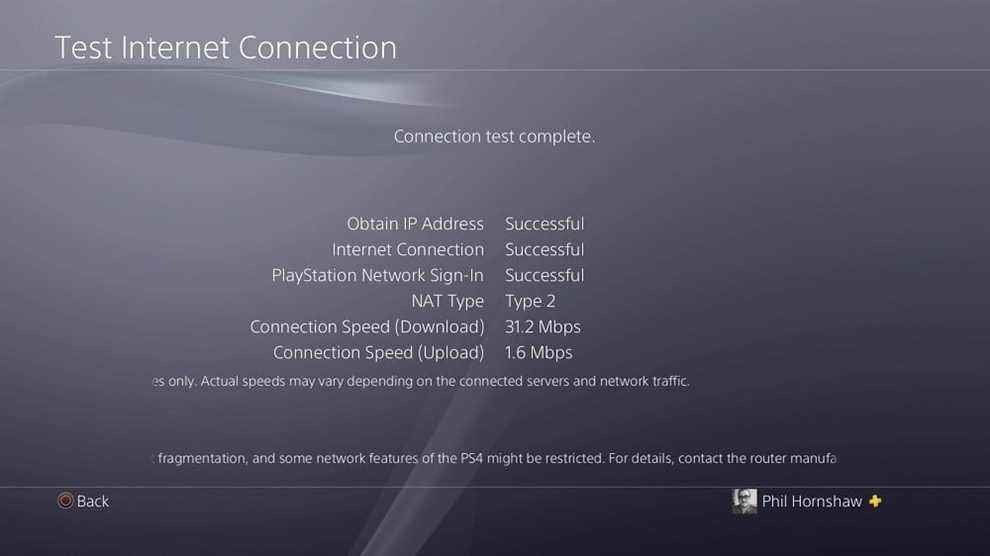
Recommandations des éditeurs
